În aplicația Fotografii, puteți trimite rapid o imagine ca atașament într-un e-mail sau în mesajul MMS.
Selectarea fotografiilor și deschiderea casetei de dialog pentru acțiuni ulterioare
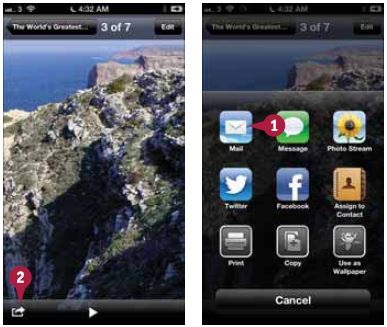
- Găsiți fotografia pe care doriți să o distribuiți.
- Apăsați butonul pentru a selecta acțiuni suplimentare. Se deschide caseta de dialog Mod trimitere. Acum puteți transmite fotografia așa cum este descris mai jos.
Redirecționarea fotografiilor prin e-mail
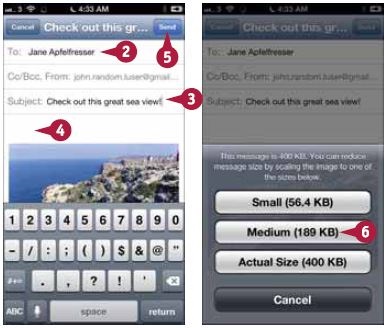
Redirecționarea fotografiilor către MMS

Cum să trimiteți mai multe fotografii într-un singur e-mail?
În fereastra cu mai multe fotografii, faceți clic pe butonul Următoarea acțiune (Partajare). Se deschide fereastra Selectați fotografii. Faceți clic pe fiecare fotografie pe care doriți să o trimiteți și bifați caseta din dreptul acesteia. Astfel, puteți selecta nu mai mult de cinci fotografii. Apoi dați clic pe pictograma Distribuiți, apoi pe E-mail în caseta de dialog deschisă.
Ce dimensiuni trebuie să trimită prin e-mail?
Totul depinde de ceea ce va face destinatarul cu fotografia. Dacă are nevoie să o editeze sau să o imprime, selectați Dimensiune reală. Dacă navighează pur și simplu fotografiile de pe ecran, selectați "Mare" sau "Mediu". Dimensiunea "mică" (mică) este potrivită pentru fotografii de contact, însă calitatea acestor imagini nu este de obicei suficientă pentru alte scopuri.
Articole similare
Trimiteți-le prietenilor: